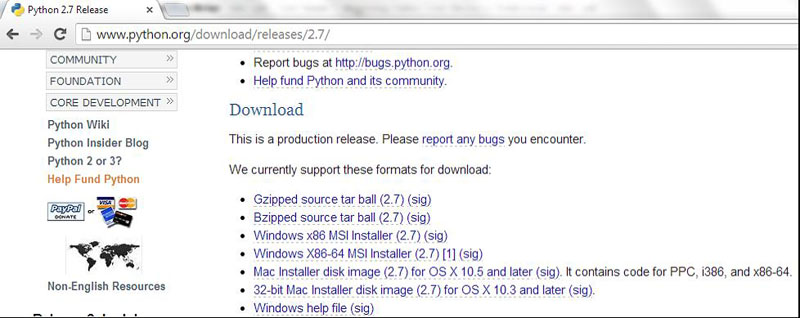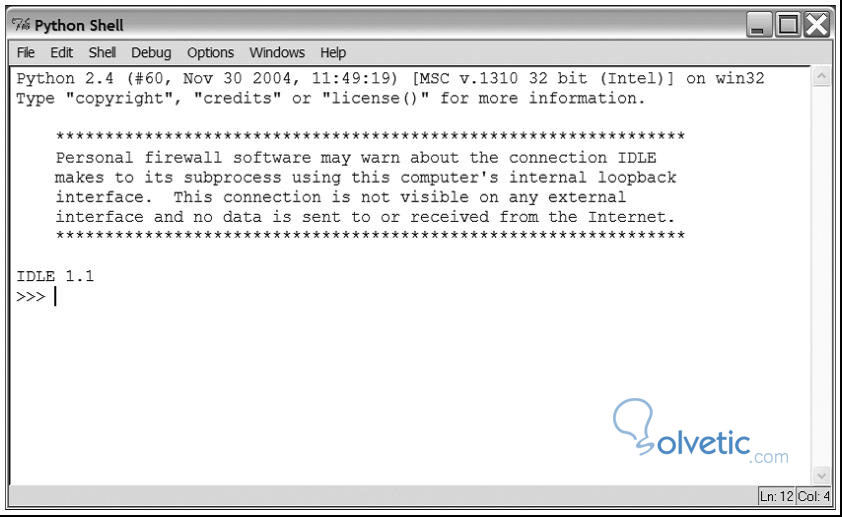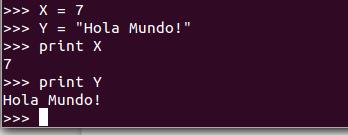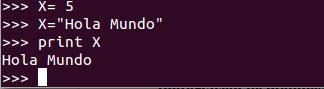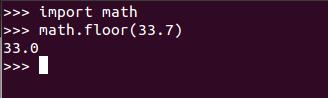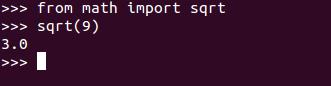Python es un lenguaje de programación interpretado, cuya fortaleza radica en que es multiparadigma y que su sintaxis es mucho más limpia que los lenguajes convencionales, el mismo está con nosotros desde 1991, aunque es desde el 2001 que posee licencia GNU GPL.
Veamos como instalar Python en Windows y en Debian/Ubuntu, dos de las plataformas más utilizadas para el desarrollo de software.
Para instalar el intérprete de Python en Windows debemos seguir los siguientes pasos:
Ahora vamos al caso de Linux, en específico las distribuciones Ubuntu y Debian que son las más populares en estos momentos, Python usualmente viene ya instalado y configurado cuando estamos trabajando con alguna de estas distribuciones, para confirmarlo solo debemos abrir un terminal y colocar el comando: python
Con lo que deberíamos obtener un resultado como este:
En caso de que no tengamos Python instalado haremos los siguientes pasos:
Ya que tenemos Python instalado y corriendo vamos a ver algunas instrucciones básicas para poder entrar en confianza con el lenguaje, hagamos el tradicional Hello World, para ello vamos a nuestra consola Python y colocamos lo siguiente:
print “Hello World”
Al presionar Enter el intérprete nos debe regresar:
Hello World
Así de fácil ya hicimos nuestro primer avance en el mundo de Python, como vemos en Python no es necesario colocar ningún carácter de finalización de línea como el “;” por ejemplo, esta es una de las grandes ventajas que nos permiten hacer un código más limpio legible y más rápido de crear.
Veamos un ejemplo adicional:
Vamos a nuestra consola de Python y colocamos: 2 + 2
Al colocar esa instrucción en la consola obtendremos: 4
Bastante básico, pero que sucede con operaciones más complejas, veamos por ejemplo una división que tendrá como resultado un decimal: 1/2
Esto nos da como resultado: 0
Aquí empezamos a pensar que tal vez nuestra instalación está defectuosa pero no es así, para que Python nos retorne un número decimal la operación debe hacerse con números float.
Por ejemplo:
1.0/2.0
De esta forma nuestro resultado sería: 0.5.
Con esto último damos por finalizado nuestro tutorial con lo básico de Python, ya sabemos cómo instalar el mismo y su funcionamiento de una manera bastante sencilla, pero que nos dará las bases para ir aumentando el nivel y lograr aprender este excelente lenguaje de programación.
Ahora nos pasamos a ver algunas de las instrucciones básicas de Python, así como también veremos cómo hacer importación de módulos que no son más que complementos que contienen una serie de métodos útiles que podemos utilizar en nuestros programas; por último veremos cómo guardar nuestros programas en un archivo de forma de poder ejecutarlos cada vez que los necesitemos sin necesidad de volver a escribir todo el código de nuevo.
Las variables son espacios a los que les asignamos un nombre y les podemos asignar un valor de forma tal que dentro de nuestro programa podamos llamarlas y utilizar dicho valor gracias al nombre que le hemos dado; es importante saber que las variables deben tener nombres únicos dentro de nuestro programa ya que si no corremos el riesgo de sobrescribirlas y por tanto no utilizar el valor adecuado.
Las variables en Python no son muy diferentes a lo que podamos ver en otros lenguajes, colocamos el nombre de la variable un signo de igual y le asignamos el valor, como por ejemplo:
X=7
Y=”Hola Mundo”
En estos ejemplos tenemos 2 tipos de variables, sin embargo Python es bastante avanzado y las toma con sus diferencias, siendo esto transparente para nosotros. Veamos una pantalla de cómo se comporta esto:
Como podemos observar asignamos las variables en Python, luego hicimos un print de cada una y pudimos obtener su valor.
En este segundo caso vemos que sucede cuando no usamos un nombre único de variable, como vemos la segunda asignación sobrescribe a la primera perdiendo el primer valor.
Una de las cosas más interesantes es que existen muchas funcionalidades que ya están escritas, por lo que no debemos construirlas de nuevo, imaginemos que tenemos que escribir un bloque de funciones y métodos solo para calcular la potencia de un número, es algo bastante laborioso, sin embargo en Python tenemos lo que llamamos módulos, que no son más que bloques de funcionalidades que podemos incluir en nuestros programas solo haciendo la importación de dicho módulo.
Veamos un ejemplo:
Utilizaremos para este ejemplo el módulo math, que tiene múltiples funcionalidades matemáticas que nos pueden facilitar los cálculos en nuestro programa, para ello utilizaremos los siguientes códigos:
Cómo pudimos ver importamos el módulo math, luego de esto lo podemos utilizar en nuestro programa para obtener el redondeo de un número; ahora que pasa si solo queremos utilizar una funcionalidad específica de un módulo, pues también lo podemos hacer de la siguiente forma veamos:
Ahora veremos cómo almacenar nuestros programas en un archivo, con lo que hemos visto hasta este momento hemos podido escribir una cantidad de programas básicos en Python, sin embargo si quisiéramos correrlos de nuevo tendríamos que escribirlos nuevamente, para ello vamos a almacenar el código en un archivo, con cualquier editor de texto plano crearemos un nuevo archivo, copiaremos las instrucciones y lo vamos a guardar con la extensión .py que es la extensión de Python; al momento de ejecutarlo simplemente vamos a la ruta donde lo guardamos y hacemos lo siguiente:
Con ello tendremos una pantalla similar a esta de resultado:
Esto es todo en este tutorial, ya podemos escribir nuestros programas en Python y almacenarlos para ejecutarlos posteriormente, es importante mencionar que para conseguir un nivel de experiencia mayor sólo nos queda practicar y probar todo lo nuevo que Python trae para nosotros. Traeremos más tutoriales sobre esto en un futuro cercano.
[color=#696969]Instalación de Python[/color]
Veamos como instalar Python en Windows y en Debian/Ubuntu, dos de las plataformas más utilizadas para el desarrollo de software.
[color=#696969]Instalación en Windows[/color]
Para instalar el intérprete de Python en Windows debemos seguir los siguientes pasos:
- Obtener la última versión de Python, actualmente existen dos versiones con las cuales podemos trabajar una es Python 2.7 la cual es una de las más extendidas y soportadas por frameworks como Django y la otra versión es Python 3, el cual es el siguiente paso en la evolución de este lenguaje, sin embargo para efectos de práctica y para simplificar un poco las cosas vamos a trabajar con la versión 2.7. Nos vamos a la página Oficial de Python Descargar Python donde el 2.7 lo podemos sustituir por la versión que queramos.
- Una vez en la página descargamos el instalador compatible con nuestra versión de Windows ya sea X86 para la versión 32 Bits o X86-64 para la versión de 64 Bits, una vez bajado el archivo lo colocaremos en un directorio donde lo podamos encontrar.
- Una vez descargado el instalador correspondiente, lo ejecutaremos, esto nos traerá el asistente de instalación de Python, seguimos los pasos hasta completar la instalación.
- Ya que tenemos Python instalado vamos a probarlo, para ello iremos a nuestro menú de inicio y buscaremos el nuevo programa instalado debería ser Start à Programs à Python2 à IDLE (Python GUI).
- Tendremos ya con esto una consola Python disponible donde ya podremos iniciar a ejecutar nuestro código.
[color=#696969]Instalación en Linux Ubuntu/Debian[/color]
Ahora vamos al caso de Linux, en específico las distribuciones Ubuntu y Debian que son las más populares en estos momentos, Python usualmente viene ya instalado y configurado cuando estamos trabajando con alguna de estas distribuciones, para confirmarlo solo debemos abrir un terminal y colocar el comando: python
Con lo que deberíamos obtener un resultado como este:
En caso de que no tengamos Python instalado haremos los siguientes pasos:
- En nuestra terminal escribiremos el siguiente comando:
sudo apt-get update
- Luego que haya terminado de actualizar las dependencias escribiremos:
sudo apt-get install python2.7
- Una vez culminado el paso anterior ya deberíamos tener Python funcionando en nuestro sistema.
[color=#696969]Primeras Pruebas[/color]
Ya que tenemos Python instalado y corriendo vamos a ver algunas instrucciones básicas para poder entrar en confianza con el lenguaje, hagamos el tradicional Hello World, para ello vamos a nuestra consola Python y colocamos lo siguiente:
print “Hello World”
Al presionar Enter el intérprete nos debe regresar:
Hello World
Así de fácil ya hicimos nuestro primer avance en el mundo de Python, como vemos en Python no es necesario colocar ningún carácter de finalización de línea como el “;” por ejemplo, esta es una de las grandes ventajas que nos permiten hacer un código más limpio legible y más rápido de crear.
Veamos un ejemplo adicional:
Vamos a nuestra consola de Python y colocamos: 2 + 2
Al colocar esa instrucción en la consola obtendremos: 4
Bastante básico, pero que sucede con operaciones más complejas, veamos por ejemplo una división que tendrá como resultado un decimal: 1/2
Esto nos da como resultado: 0
Aquí empezamos a pensar que tal vez nuestra instalación está defectuosa pero no es así, para que Python nos retorne un número decimal la operación debe hacerse con números float.
Por ejemplo:
1.0/2.0
De esta forma nuestro resultado sería: 0.5.
Con esto último damos por finalizado nuestro tutorial con lo básico de Python, ya sabemos cómo instalar el mismo y su funcionamiento de una manera bastante sencilla, pero que nos dará las bases para ir aumentando el nivel y lograr aprender este excelente lenguaje de programación.
Ahora nos pasamos a ver algunas de las instrucciones básicas de Python, así como también veremos cómo hacer importación de módulos que no son más que complementos que contienen una serie de métodos útiles que podemos utilizar en nuestros programas; por último veremos cómo guardar nuestros programas en un archivo de forma de poder ejecutarlos cada vez que los necesitemos sin necesidad de volver a escribir todo el código de nuevo.
Instrucciones básicas
Las variables son espacios a los que les asignamos un nombre y les podemos asignar un valor de forma tal que dentro de nuestro programa podamos llamarlas y utilizar dicho valor gracias al nombre que le hemos dado; es importante saber que las variables deben tener nombres únicos dentro de nuestro programa ya que si no corremos el riesgo de sobrescribirlas y por tanto no utilizar el valor adecuado.
Las variables en Python no son muy diferentes a lo que podamos ver en otros lenguajes, colocamos el nombre de la variable un signo de igual y le asignamos el valor, como por ejemplo:
X=7
Y=”Hola Mundo”
En estos ejemplos tenemos 2 tipos de variables, sin embargo Python es bastante avanzado y las toma con sus diferencias, siendo esto transparente para nosotros. Veamos una pantalla de cómo se comporta esto:
Como podemos observar asignamos las variables en Python, luego hicimos un print de cada una y pudimos obtener su valor.
En este segundo caso vemos que sucede cuando no usamos un nombre único de variable, como vemos la segunda asignación sobrescribe a la primera perdiendo el primer valor.
Importación de módulos
Una de las cosas más interesantes es que existen muchas funcionalidades que ya están escritas, por lo que no debemos construirlas de nuevo, imaginemos que tenemos que escribir un bloque de funciones y métodos solo para calcular la potencia de un número, es algo bastante laborioso, sin embargo en Python tenemos lo que llamamos módulos, que no son más que bloques de funcionalidades que podemos incluir en nuestros programas solo haciendo la importación de dicho módulo.
Veamos un ejemplo:
Utilizaremos para este ejemplo el módulo math, que tiene múltiples funcionalidades matemáticas que nos pueden facilitar los cálculos en nuestro programa, para ello utilizaremos los siguientes códigos:
Cómo pudimos ver importamos el módulo math, luego de esto lo podemos utilizar en nuestro programa para obtener el redondeo de un número; ahora que pasa si solo queremos utilizar una funcionalidad específica de un módulo, pues también lo podemos hacer de la siguiente forma veamos:
Nuestro primer programa desde un archivo
Ahora veremos cómo almacenar nuestros programas en un archivo, con lo que hemos visto hasta este momento hemos podido escribir una cantidad de programas básicos en Python, sin embargo si quisiéramos correrlos de nuevo tendríamos que escribirlos nuevamente, para ello vamos a almacenar el código en un archivo, con cualquier editor de texto plano crearemos un nuevo archivo, copiaremos las instrucciones y lo vamos a guardar con la extensión .py que es la extensión de Python; al momento de ejecutarlo simplemente vamos a la ruta donde lo guardamos y hacemos lo siguiente:
python programa.pyCon ello nuestro programa iniciará su ejecución, veamos que código podemos colocarle:
nombre = raw_input("Hola!, cual es tu nombre: ")
print "Bienvenido "+nombre+" !!"
Con ello tendremos una pantalla similar a esta de resultado:
Esto es todo en este tutorial, ya podemos escribir nuestros programas en Python y almacenarlos para ejecutarlos posteriormente, es importante mencionar que para conseguir un nivel de experiencia mayor sólo nos queda practicar y probar todo lo nuevo que Python trae para nosotros. Traeremos más tutoriales sobre esto en un futuro cercano.